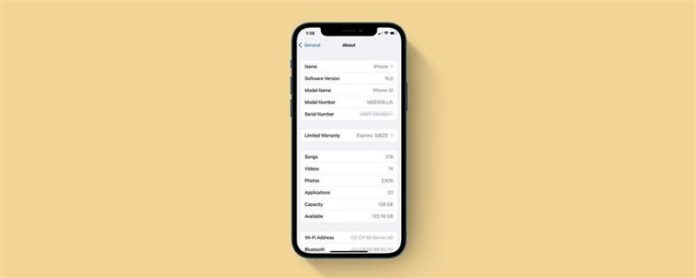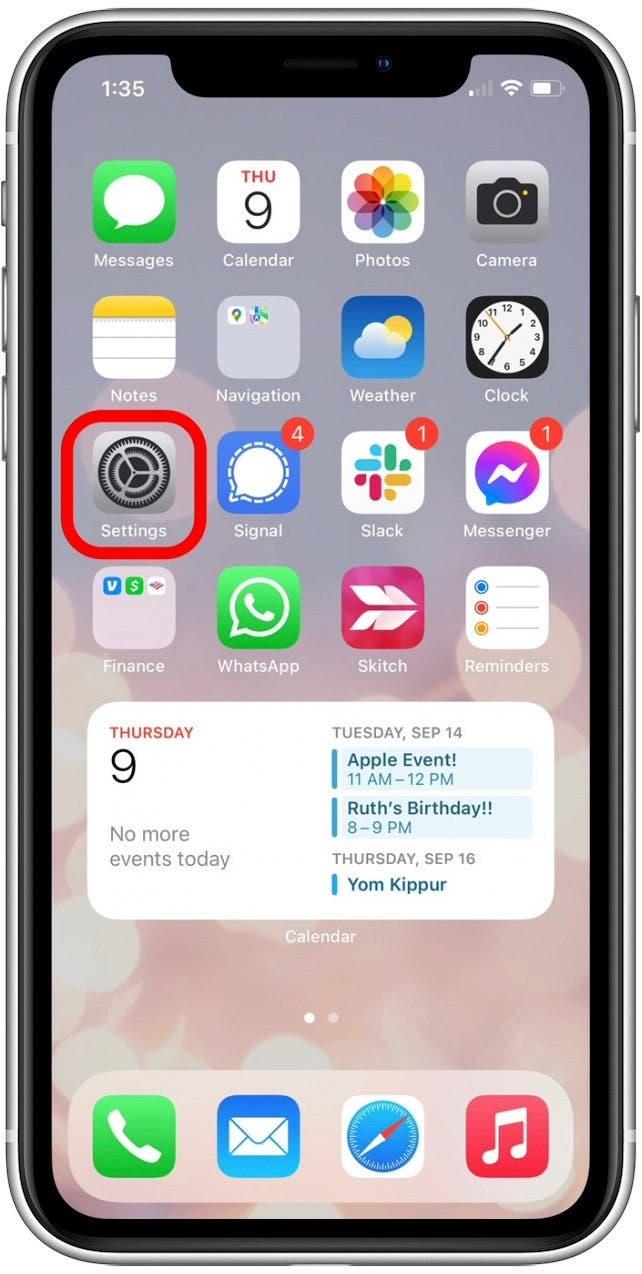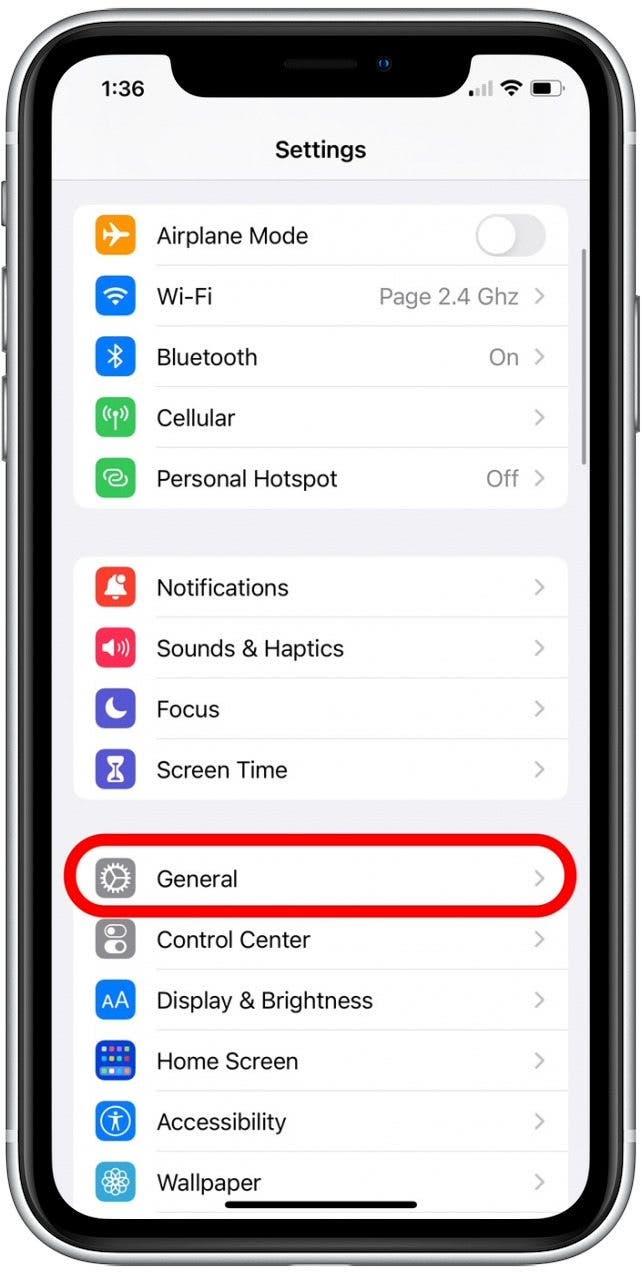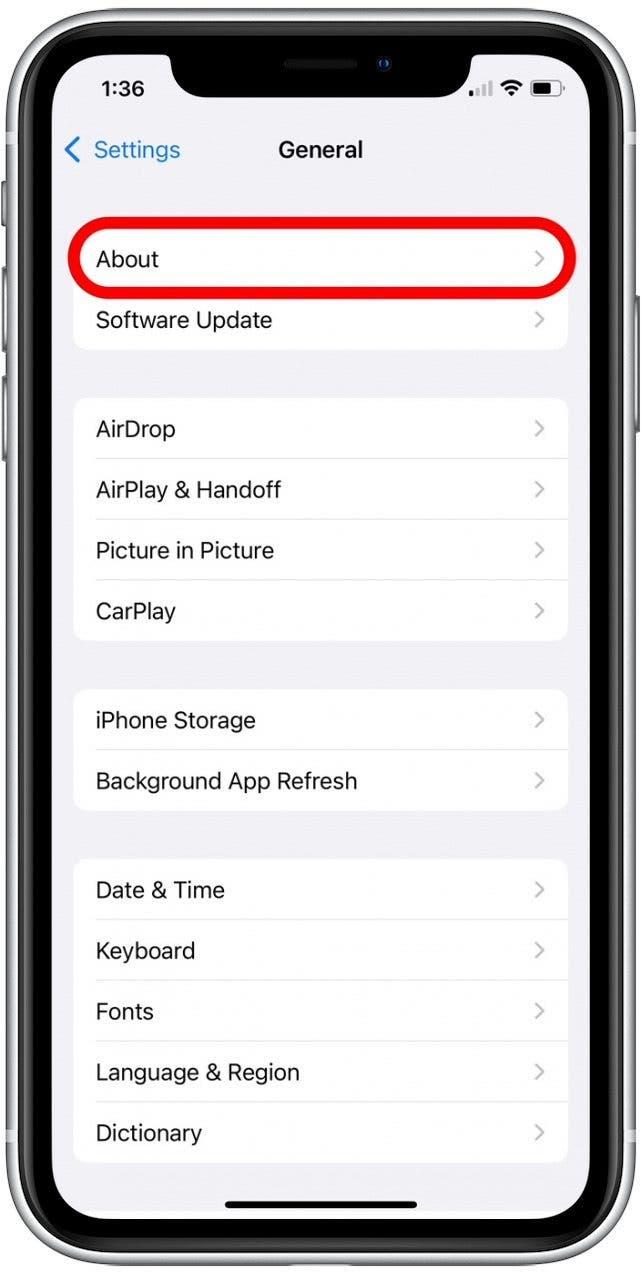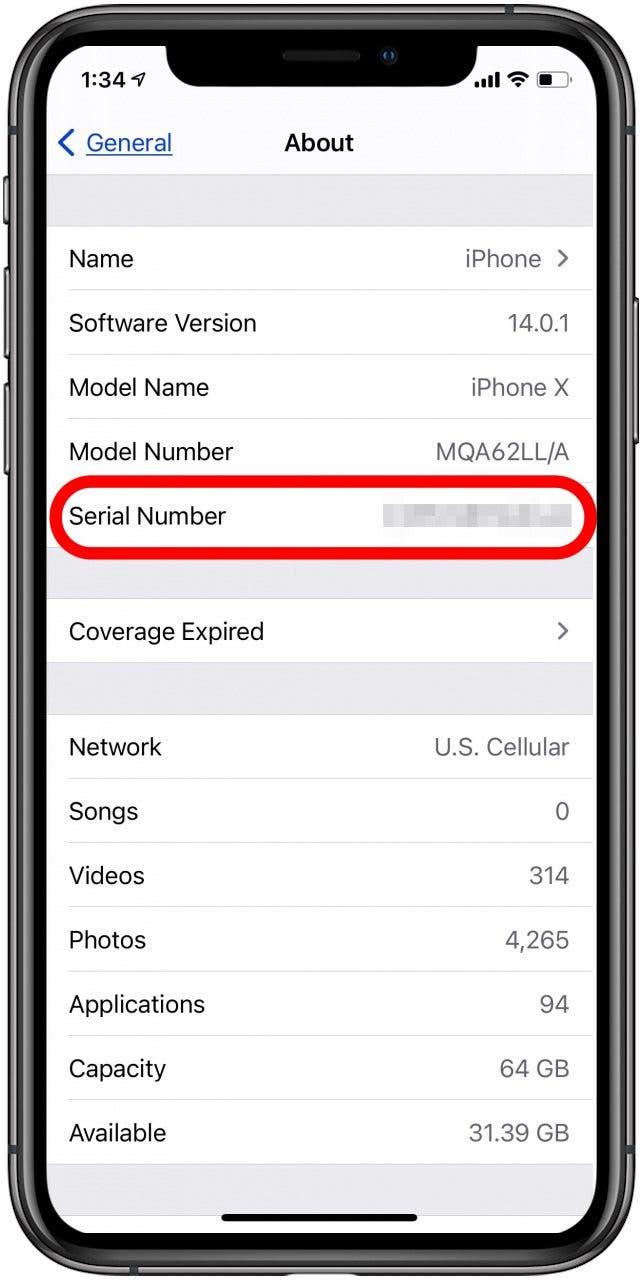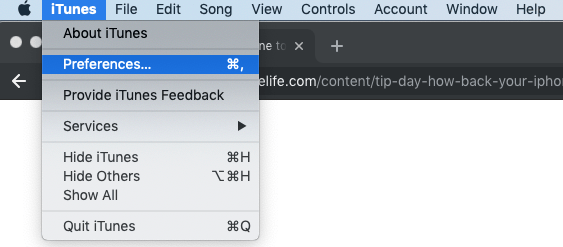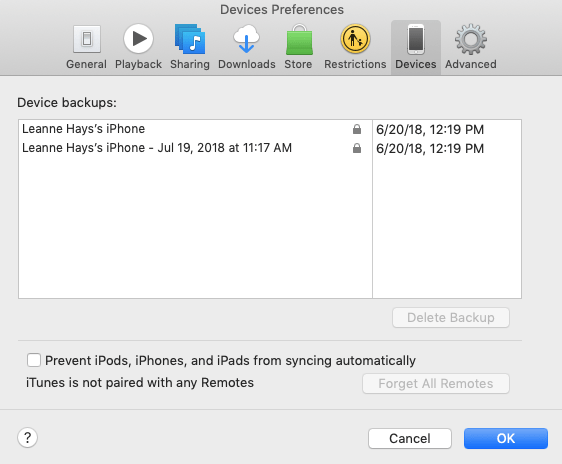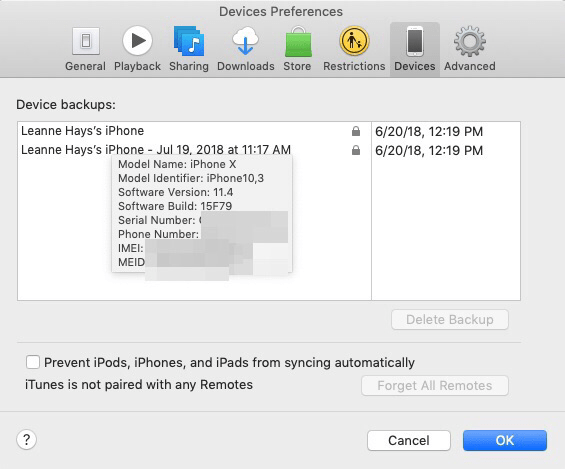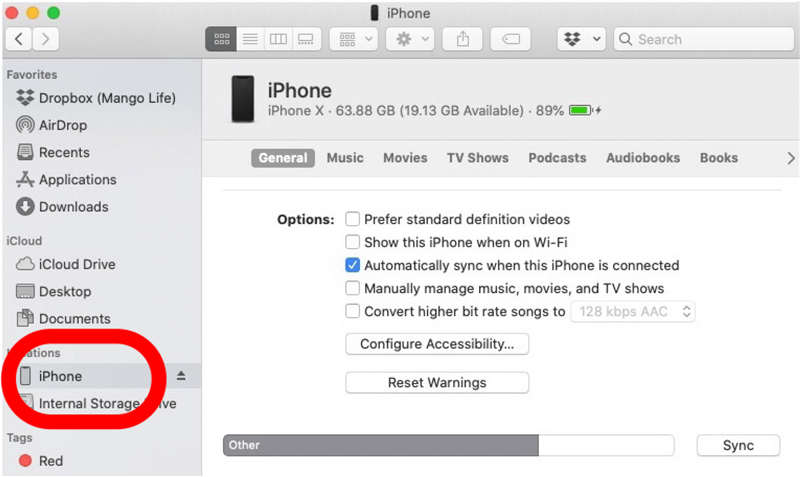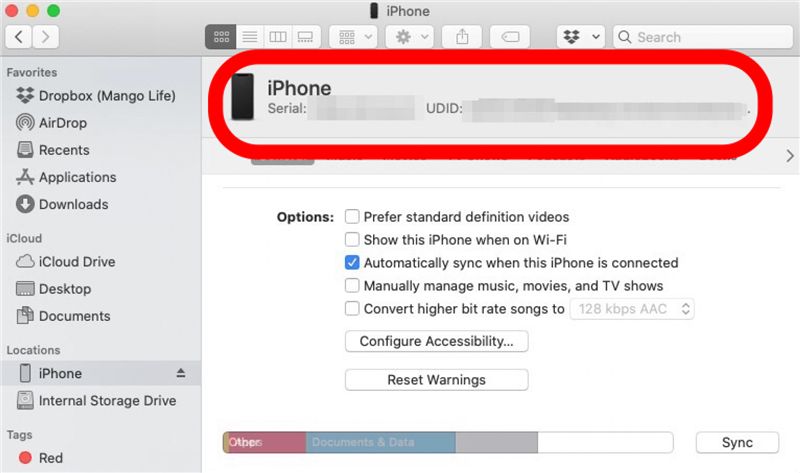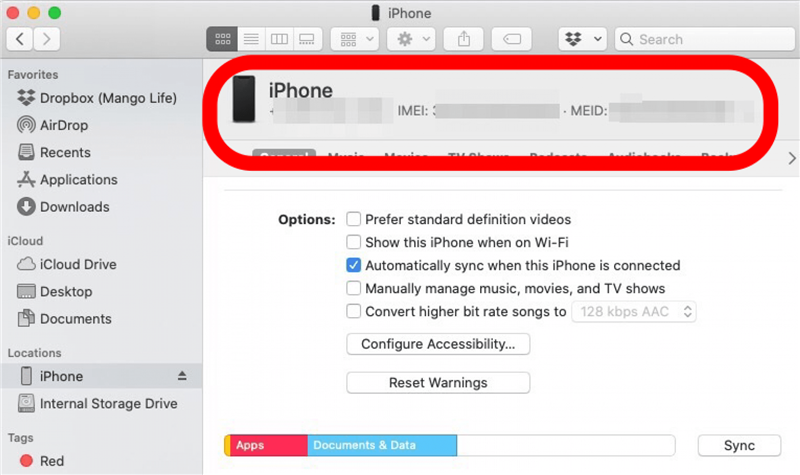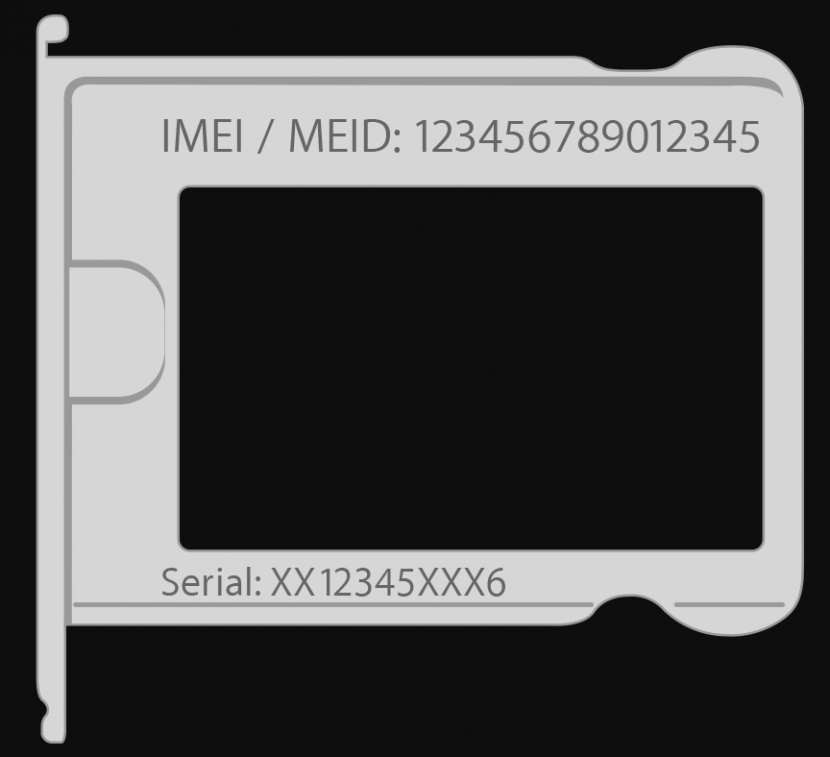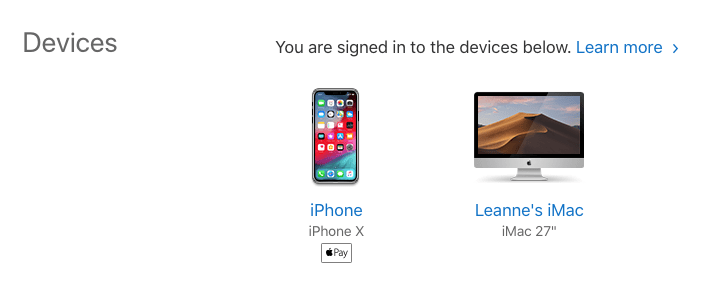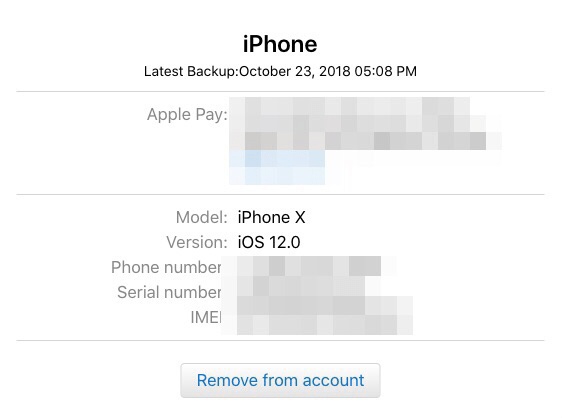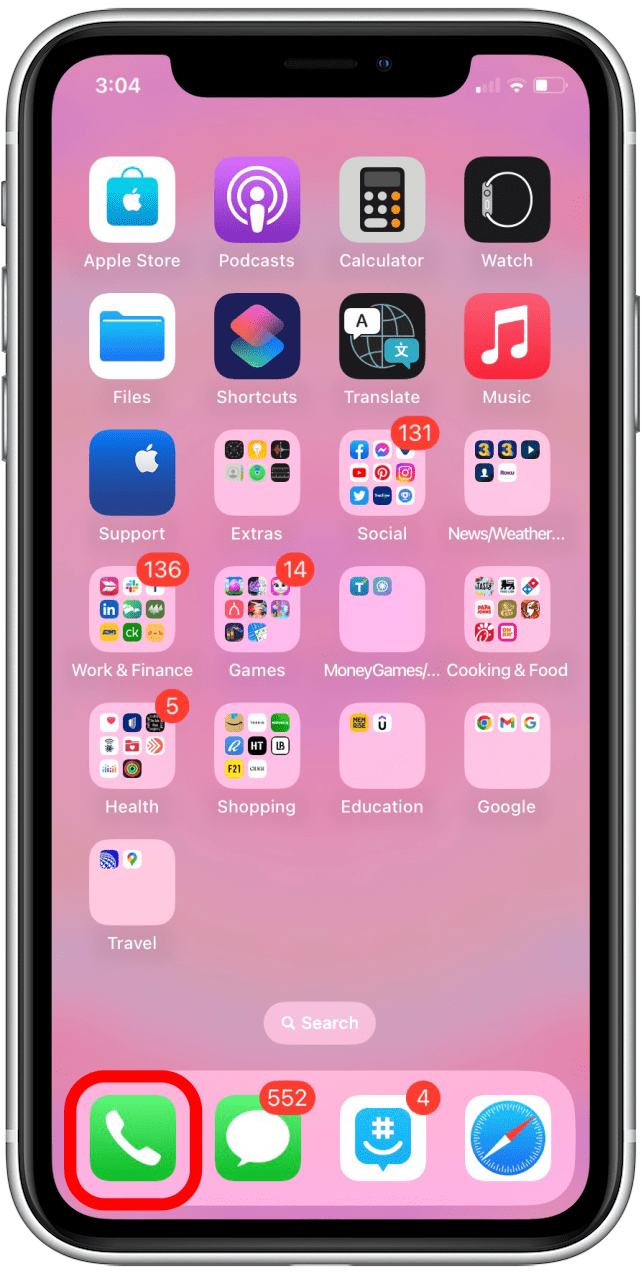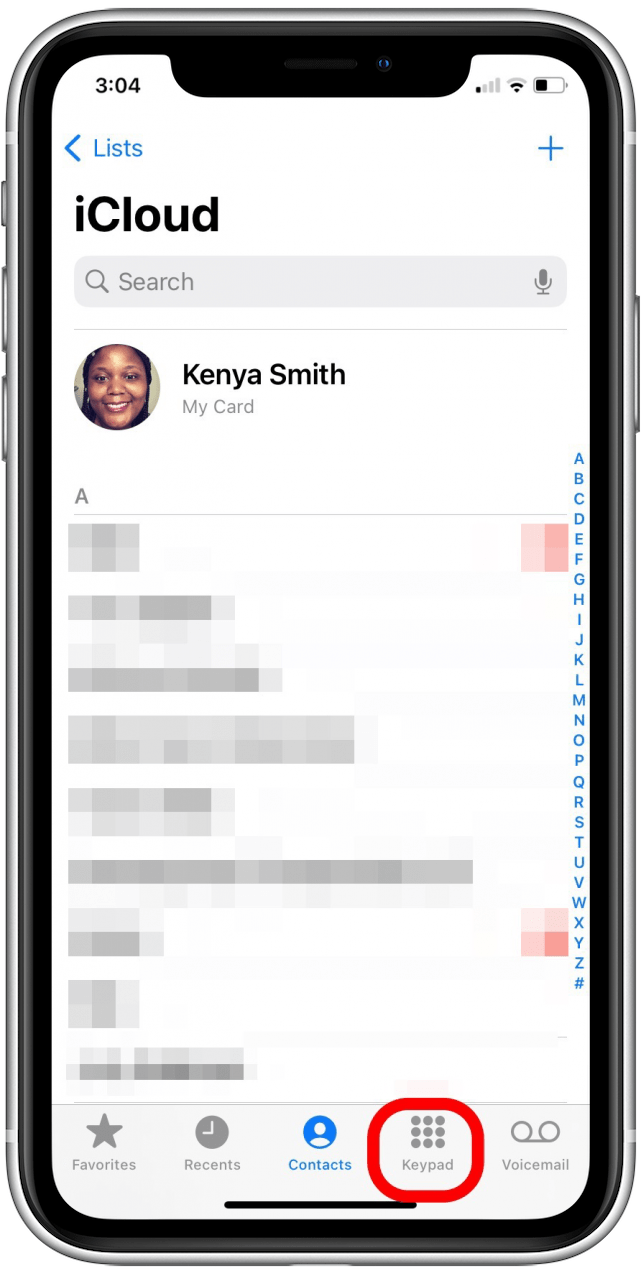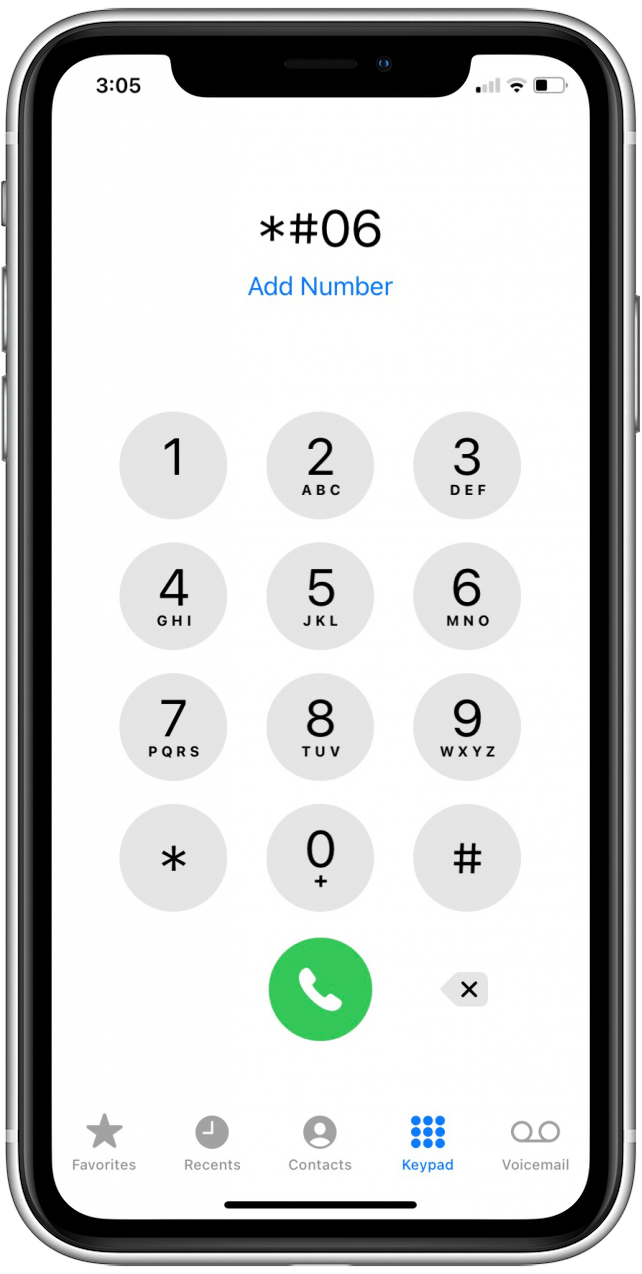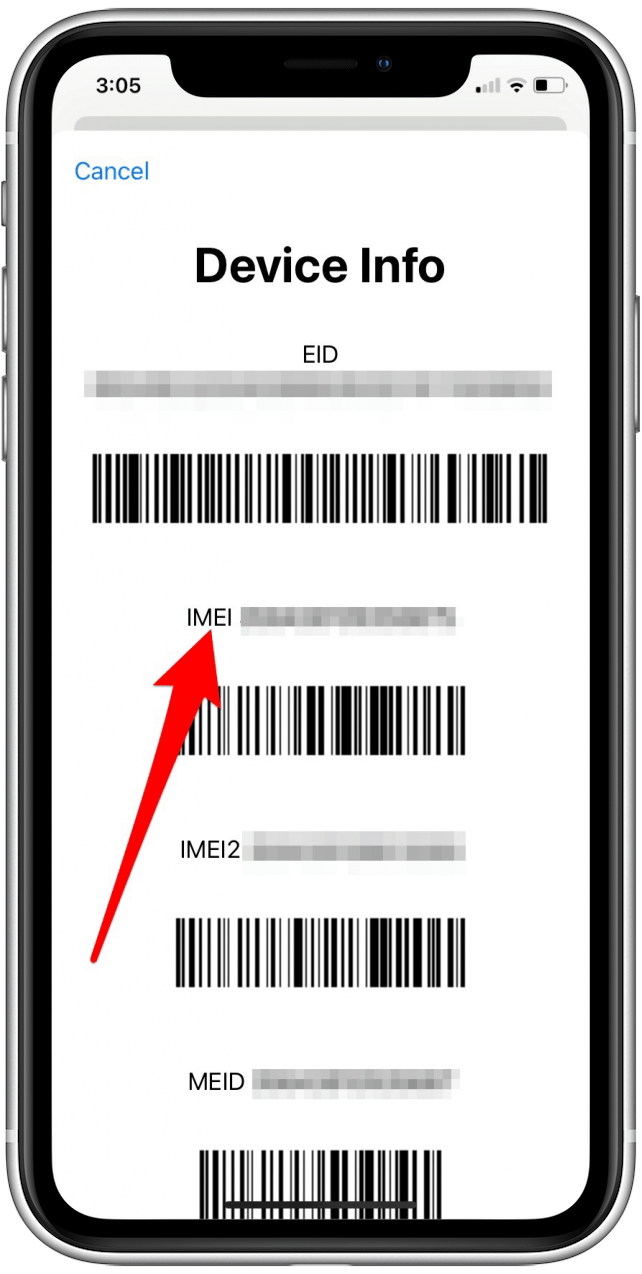Szüksége volt valaha az iPhone sorozatszámára, az iPhone IMEI -jére, az iPad sorozatszámára vagy az iPad IMEI -re, és rájött, hogy fogalma sincs arról, hogyan kell megtalálni? Megvizsgáljuk, hogyan kell elvégezni egy iPad vagy iPhone sorozatszámot, és lefedjük, hogyan kell elvégezni az IMEI -keresést. Megtalálhatja az iPad és iPhone IMEI -t, valamint a sorozatszámot a telefonjával vagy a táblagépével vagy anélkül, még akkor is, ha a készülék nem működik. Olvassa tovább, hogy többet megtudjon.
Mi az IMEI és az Apple sorozatszáma?
Ha meg kell találnia az iPhone sorozatszámát, az iPhone IMEI -t, az iPad sorozatszámát vagy az iPad IMEI -jét, itt van minden módja annak, hogy megkeresse a szükséges számot. Időnként szüksége van az iPhone IMEI-számára, amikor kíváncsi: ” Fel van nyitva a telefonom „? Más esetekben előfordulhat, hogy iPhone vagy iPad sorozatszám-keresést kell elvégeznie, mielőtt támogatja az Apple-t, vagy a regisztrációs és támogatási űrlapok kitöltésekor Apple vagy a biztosítótársaság . Kezdjük el megtanulni, mire szolgálnak ezeknek az Apple sorozatszámoknak és az IMEI -számoknak, és hogyan lehet megtalálni őket, amikor szüksége van rájuk.
Apple sorozatszám: Mit jelent az iPad vagy az iPhone sorozatszám, és mikor kell keresnie?
Az iPhone sorozatszáma egy egyedi számjegy -karakterlánc, amely azonosítja az eszközt, és rengeteg információt tartalmaz, ha tudja, hogyan kell dekódolni. Mindent a gyár elhelyezkedésétől kezdve, ahol a telefonját előállították, valamint a gyártás dátumát, a modellig, a tárolókapacitásig és még a színig. Előfordulhat, hogy meg kell végeznie egy iPhone sorozatszámot, amikor az Apple -t támogatásra hívja, vagy az iPhone biztosításához. Íme egy szórakoztató link, amelyet követni kell, ha szeretné többet megtudni arról, hogyan lehet dekódolni a sorozatszámot Az eszköze .
Az Ön iPad & iPhone IMEI: Mi az IMEI szám, és mikor kell elvégeznie az IMEI csekket?
Az IMEI a nemzetközi mobil berendezések identitását jelenti. A mobiltelefon -hordozója az iPhone IMEI és SIM -kártyáját használja a telefon összekapcsolásához a hálózathoz. Ritkán lesz szüksége az iPhone IMEI számára, de az iPhone IMEI számát alternatívaként használhatja az iPhone sorozatszámához, amikor támogatást hív az Apple -nek. Szüksége lehet az IMEI -számra is, ha ki akarja oldani az iPhone -t a jelenlegi hordozóból, és átadja a cellás szolgáltatást egy új hordozóra.
Hogyan lehet megtalálni az iPhone sorozatszámot és az IMEI -t, ha van telefonja és működik
Ha van iPhone 5 vagy újabb, akkor a következőképpen találja meg az iPhone sorozatszámát:
- Nyissa meg a beállítások alkalmazást .

- Koppintson a általános elemre.

- Koppintson a kb. elemre.

- Itt láthatja az iPhone sorozatszámát .

- Görgessen egy kicsit tovább az oldalon, és látni fogja az iPhone IMEI számát.

Hogyan lehet megtalálni egy iPad sorozatszámot és iPad IMEI -t
Ugyanazokat a lépéseket követheti, mint a fenti, hogy megtalálja az iPad sorozat- és IMEI számát. Csak nyissa meg a Beállítások alkalmazást, és koppintson a szükséges információk megtalálásához. Megnézheti az iPad, az iPad Pro vagy az iPod Touch hátulját is, hogy megtalálja az eszköz sorozatszámát. Ha van egy iPad, amely Wi-Fi és Cellular Model, akkor az IMEI-t is látni fogja.
Hogyan lehet megtalálni az IMEI és a sorozatszámot iPad vagy iPhone készülékhez Mac használatával
Régebbi Mac -ek esetén (MacOS Mojave vagy korábban) kövesse az alábbi lépéseket, amelyeket az Apple Serial Check vagy az IMEI kereséshez hajt végre a Mac -en. Az újabb MAC -k (MacOS Catalina 10.15 vagy újabb) esetében az IMEI és az Apple soros keresést kell elvégeznie a Finder segítségével.
Keressen egy iPhone sorozatszámot, iPhone IMEI számot és iPad IMEI számát iTunes segítségével
Az Apple fokozatosan megszünteti az iTunes -t, és helyettesíti az Apple Music, az Apple Podcasts és az Apple TV -vel. Ha a Mac macOS Mojave -t vagy korábban fut, akkor továbbra is használhatja az iTunes -ot a szükséges információk megtalálásához. Ha szokásosan szokott lenni iPhone -tól az iTunes -ig , ez egy nagyszerű módja annak, hogy megőrizze a helyi biztonsági másolatot, ha vissza kell állítania az iPhone -t. Az iTunes szintén hasznos, ha szüksége van az iPhone sorozatszámára, de nincs veled az iPhone. Ha a Mac MacOS Catalina 10.15 vagy újabb futtatást futtat, akkor a Finder -et kell használnia, az alábbi szakasz szerint. A régebbi Mac -eknél csak annyit kell tennie:
- Csatlakoztassa az iPhone -t vagy az iPad -et a számítógépéhez.
- Nyissa meg az iTunes számítógépen az iPhone -t vagy az iPad -et, amelyhez biztonsági másolatot készített, ha PC -t vagy Mac -t használ MacOS Mojave -ot vagy korábban.
- Az iTunes menüben kattintson a preferenciák elemre.
- Kattintson az Eszközök elemre az ablak tetején, amely felbukkan.
- Látni fogja az iPhone -ját vagy az iPad -et, valamint minden más eszközt, amelyet az iTunes -hez ment.
- Az egér egérje az iPhone vagy iPad felett, és megjelenik a telefonról szóló adatok listája, beleértve annak sorszámát és IMEI számát.

Keressen egy iPhone sorozatszámot, iPhone IMEI számot és iPad IMEI számot a Finderrel
Ha a Mac MacOS Catalina 10.15 vagy újabb futtatást futtat, akkor a Finder segítségével kell használnia az Apple sorozatszám keresését, vagy iPhone vagy iPad IMEI csekk elvégzéséhez. Így lehet megtalálni az IMEI -számot vagy a sorozatszámot a készüléken:
- Nyissa meg az Finder , ha MacOS Catalina 10.15 vagy újabb futtatást végez.
- Keresse meg és kattintson az iPhone -ra vagy az iPadre az Helyek alatt az oldalsávban.

- Kattintson az iPhone vagy iPad modell nevére, és megjelenik az iPad vagy iPhone sorozatszáma.

- Kattintson az iPad (Cellular Model) vagy az iPhone sorozatszámára, és megjelenik az IMEI száma.

Hogyan lehet megtalálni egy iPhone sorozatszámot, ha van a telefonja, de nem kapcsol be
Ha tudnia kell, hogyan lehet megtalálni egy régi iPhone sorozatszámot, és ha van telefonja, de nem tudja beállítani, ez egy egyszerű, egylépéses folyamat. Megmutatjuk azt is, hogyan lehet megtalálni az IMEI -t egy iPhone -on; Ez az út, ha az iPhone 4S -nél régebbi telefonja van.
Hogyan lehet megtalálni egy régi iPhone sorozatszámot és IMEI -t (egy régi iPhone -hoz)
Ha van egy régi iPhone -ja, beleértve az iPhone 3G, 3GS, 4 (GSM) vagy 4S, akkor csak pop kinyitja a SIM tálcát, és látni fogja az iPhone sorozatszámát, és az IMEI a tálca hátuljába helyezkedik el.
Hogyan lehet megtalálni az IMEI -t egy iPhone -on (újabb iPhone -hoz)
A 4S utáni telefonok esetében az iPhone sorozatszámot már nem külön -külön maratják a SIM tálcára. Ne aggódjon, azonban látni fogja, hogy az iPhone IMEI számát a tálca hátuljára gravírozzák, és az Apple ezt a számot is elfogadja, tehát jól lehet menni!
Hogyan lehet megtalálni egy iPhone sorozatszámot telefon nélkül
Ha szüksége van az iPhone sorozatszámára, de nincs a telefonja a kezében, akkor is lehetősége van.
Hogyan lehet megtalálni egy iPhone sorozatszámot az iPhone csomagoláson
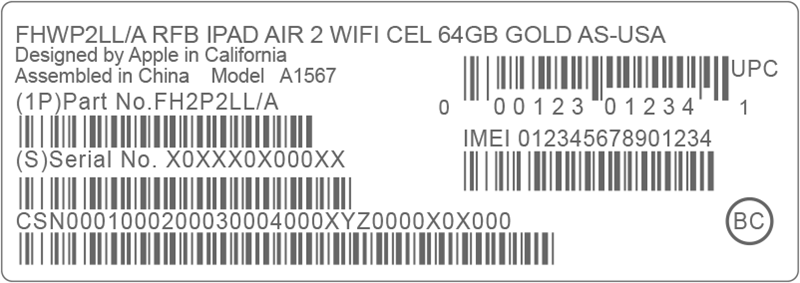
Mindig szeretek menteni a dobozokat, amelyek az Apple termékeim bejönnek, arra az esetre, ha később eladni vagy el akarom adni. Kiderült, hogy ez egy jó szokás, mert egyszerű módja van az iPhone sorozatszámának a telefon nélkül; Szüksége lesz az iPhone eredeti csomagolására. Csak annyit kell tennie, hogy megtalálja az iPhone sorozatszámát az eredeti csomagolásán, hogy megkeresse a vonalkód -matricát; A sorozatszám ott van! Ha még mindig megvan az eredeti Apple számla vagy nyugta, akkor a sorozatszám is ott lesz.
Használja az Apple ID -jét az iPhone sorozatszámának megtalálásához
Ez a módszer nem fog működni, ha van Upod a Apple ID Fiók, hacsak nincs olyan eszköze, mint egy iPad vagy Mac beállítva, hogy ellenőrző kódokat fogadjon, az az oka, hogy egy kódot elküldi az iPhone -ra, hogy ellenőrizze, hogy rendben van -e bejelentkezni az Apple ID -vel egy másik eszközről. Ha nem fér hozzá az iPhone -hoz, akkor nem tudja letölteni ezt a kódot! Ha hozzáfér egy másik eszközhöz, de nincs telefonja, csak jelentkezzen be az Apple ID -re, hogy megtalálja az iPhone sorozatszámát.
Jelentkezzen be az Apple azonosítójával ezzel a link .
- Megtalál egy oldalt a fiókjáról; Kattintson az iPhone -ra a eszközök szakaszban.
- Megjeleníti az iPhone -ról szóló alapvető információk listáját, beleértve annak sorszámát.

Hogyan lehet megtalálni egy iPhone IMEI számot a telefonalkalmazással
Az iPhone IMEI számának megtalálásának egyszerű módja a telefon alkalmazás használata, és egy speciális kódot ír be, mintha telefonszámot tárcsázna.
- Nyissa meg a telefon .

- Érintse meg a billentyűzet gombot.

- Írja be *#06#.

- Miután megadta az utolsó hashtag -szimbólumot, egy eszközinformáció menü jelenik meg, és megjeleníti az iPhone IMEI számát, az EID, IMEI 2 és a MEID számokkal együtt.

Még mindig segítségre van szüksége? Vegye fel a kapcsolatot az Apple -vel
Ha még mindig nem tudta megtalálni az iPhone sorozatszámát, a vegye fel az almát , és és, és és és, és és, és és és és és és és és és és és és és, és és és és, és és és, és Örömmel segítenek abban, hogy megoldja a problémáját.